编辑:秩名2025-09-20 10:53:01
在日常办公中,有时需要在word文档里插入二维码,方便信息的传递与获取。那么如何在word中制作二维码呢?下面就为大家详细介绍。
准备工作
首先,确保你已经安装了microsoft word软件。目前较新版本如word 2019、word 365等都支持相关操作。
生成二维码
1. 打开网页浏览器,搜索在线二维码生成器,如草料二维码生成器等。
2. 在生成器页面,输入你想要编码的内容,比如网址、文本信息等。
3. 根据需求设置二维码的相关参数,如纠错级别等,一般默认即可。
4. 点击生成按钮,得到你所需的二维码图片。
将二维码插入word
1. 回到word文档,将光标定位到你想要插入二维码的位置。
2. 点击word界面上方的“插入”选项卡。
3. 在选项卡中找到“图片”按钮,点击它。
4. 在弹出的“插入图片”对话框中,找到刚才保存的二维码图片,选中后点击“插入”。
调整二维码
1. 插入二维码图片后,你可以通过拖动图片边缘的控制点来调整其大小,使其与文档内容布局相适配。

2. 还可以利用“图片格式”选项卡中的工具,对二维码图片进行裁剪、旋转、添加文字说明等操作,让它更加美观和符合文档要求。
另外,还有一些专业的word插件也可以直接在word中生成二维码,但可能需要额外安装。使用在线生成二维码再插入word的方法简单且通用,能满足大多数人的需求。通过以上步骤,你就能轻松在word中制作出清晰可用的二维码啦,为你的文档增添更多实用功能。无论是分享网站链接还是传递重要信息,二维码都能发挥很好的作用,让信息传递变得更加便捷高效。

40.86MB
交通出行

12.54MB
交通出行

20.53MB
交通出行

32.76MB
交通出行

35.29MB
交通出行

86.04MB
交通出行
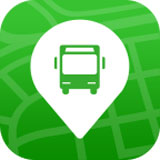
59.88MB
交通出行

15.32MB
交通出行

27.42MB
交通出行

20.92MB
交通出行

6.91MB
交通出行

44.7MB
交通出行